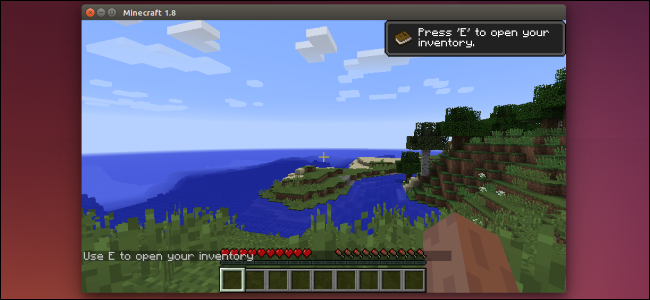Steam은 내장 시스템 게임 파일을 백업 할 수 있으므로 제거 할 때마다 전체 게임을 다시 다운로드 할 필요가없고 나중에 다시 플레이하고 싶을 필요가 없습니다. 그러나 많은 Steam의 기능과 마찬가지로 꽤 오랫동안 업데이트되지 않았으며 솔직히 말해서 어쨌든 게임 복원 프로세스를 중단하는 경우가 많습니다. 게다가 느리고 투박하며 스스로 더 잘할 수 있습니다.
Steam의 게임 폴더에서 파일을 수동으로 복사 한 다음 다시 플레이 할 준비가되면 다시 복사하는 것이 훨씬 빠르고 안정적입니다. Steam의 캐싱 시스템은 직접 수행하는 것이 프로그램의 통합 도구에 비해 단점이 없음을 의미합니다. 게임 파일을 별도로 백업하려는 경우, 특히 대용량 100GB 이상의 컬렉션을 보관하기 위해 외장 드라이브에 백업하거나 기본 시스템 백업 공간 절약, 다음은 쉬운 방법입니다.
1 단계 : 게임 파일 찾기
표준 Steam 게임 설치 폴더를 찾으십시오. 기본적으로 Windows에서는 다음 위치에 있습니다.
C : / 프로그램 파일 (x86) / Steam / steamapps / common
macOS에서 Finder를 열고 메뉴 막대에서 이동> 폴더로 이동을 선택하고 다음 경로를 입력합니다.
~ 라이브러리 / 응용 프로그램 지원 / Steam / SteamApps / common
Linux 기반 운영 체제에서는 다음과 같은 로컬 사용자 디렉토리에 있습니다.
~ / .local / share / Steam / steamapps / common
이 폴더는 Steam의 마스터 게임 목록에 설치된 각 게임마다 하나씩 하위 폴더로 나뉩니다. 대부분은 각각의 게임과 같은 이름을 공유하지만 일부는 대체 제목이나 약어를 사용합니다. 예를 들어 Age of Empires II HD 에디션 "Age2HD"로 축약됩니다.
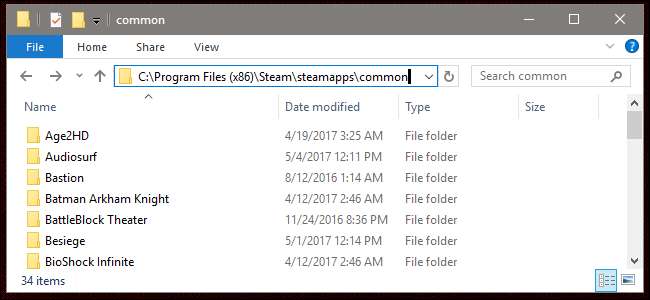
기억하세요. Steam에서 사용자 지정 게임 폴더 설정 , 게임이 다른 곳에 설치됩니다.
2 단계 : 게임 백업
Steam 공용 폴더에있는 게임을 백업하려면 다른 폴더에 복사하여 붙여 넣으십시오.
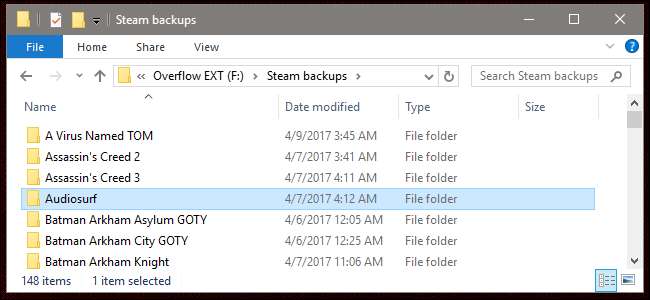
그게 다야. 정말 간단합니다. 하나의 드라이브에 같은 게임의 두 복사본이있는 것은 특별히 유용하지 않기 때문에 내부 또는 외부의 다른 저장 드라이브에 두는 것이 이상적입니다. 외부 백업 드라이브에 전용 게임 파티션을 유지하여 플레이하고 싶을 때마다 30GB의 데이터를 다시 다운로드 할 필요가 없습니다. 팀 포트리스 2 .
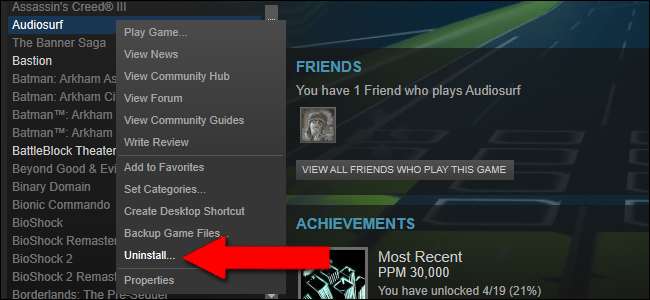
이제 Steam에서 게임을 마우스 오른쪽 버튼으로 클릭하고 제거하여 기본 드라이브에서 제거하십시오. 게임이 백업 폴더에 몇 달 이상 보관되어 있다면 업데이트를 다운로드해야 할 것입니다.하지만 이는 최대 수백 메가 바이트, 아마도 1 ~ 2 기가 바이트입니다. 거의 80 기가 바이트에 비해 운명 , 시간과 대역폭을 크게 절약 할 수 있습니다.
3 단계 : 게임 복원
게임을 복원하는 것도 쉽습니다. 먼저 백업 위치의 게임 폴더를 1 단계에서 찾은 Steam / steamapps / common 디렉터리로 다시 복사합니다. (때로는 게임을 제거한 후에도 파일이 몇 개 남아 있기 때문에 원본 폴더를 삭제해야 할 수 있습니다.) 완료되면 Steam 자체를 엽니 다.
라이브러리 탭을 클릭 한 다음 방금 기본 Steam 폴더에 복원 한 게임 중 하나를 찾습니다. 현재 제거되었습니다. "게임 설치"를 클릭하십시오. 방금 게임 파일을 복원 한 폴더에 설치하도록 설정되어 있는지 확인합니다.
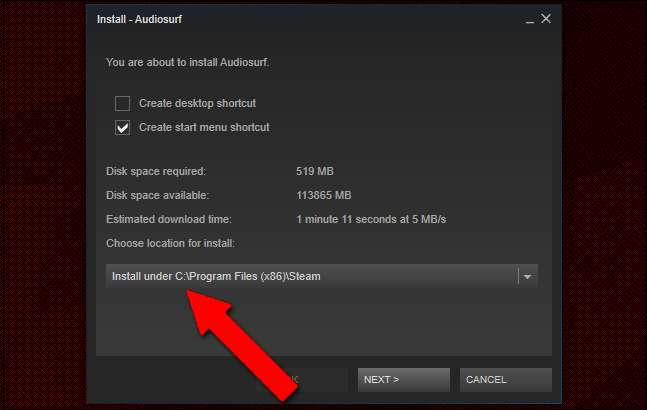
이제 마법 부분이 있습니다. Steam이 "다운로드"프로세스를 시작하기 전에 게임 파일을 설치하기 위해 할당 된 위치를 다시 확인합니다. Steam은 게임 폴더를 검사하고 파일이 이미있는 것을 "발견"하고 서버에서 검색 할 필요가없는 파일에 대해서는 실제 다운로드를 건너 뜁니다.
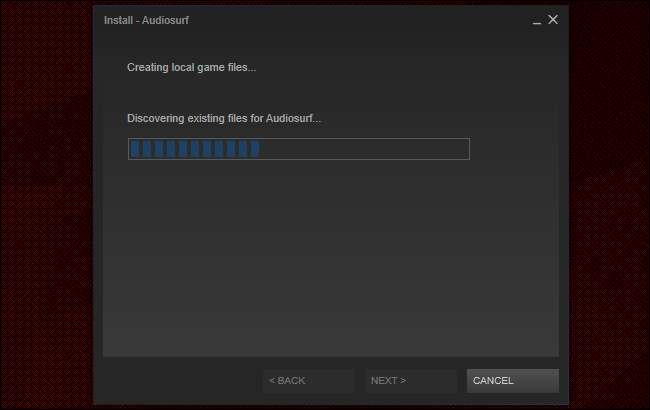
Steam은 몇 초에서 몇 분 안에 게임을 복원합니다. 주요 업데이트가 필요하지 않은 경우 즉시 플레이 할 수 있습니다.
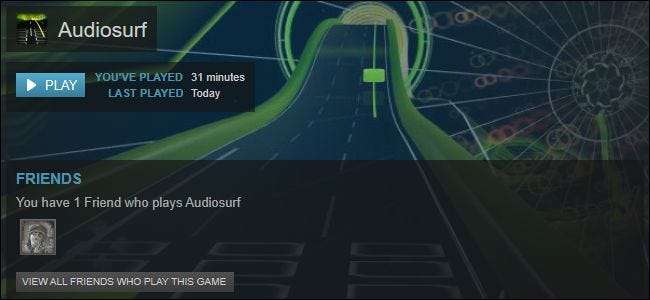
저장 파일을 잊지 마세요!
게임이 저장 파일을 저장할 표준 위치가 없습니다. 재생중인 항목에 따라 저장 파일은 내 문서 또는 내 게임 폴더에있을 수도 있고, 위 단계에서 이동 한 게임 데이터 폴더 나 응용 프로그램 데이터 폴더에있을 수도 있습니다. 게임 개발자의 클라우드 서버, Steam의 클라우드 서비스 또는 다른 12 곳에 저장 될 수 있습니다.
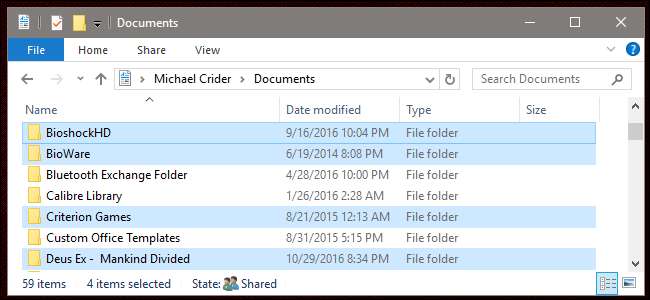
요점은, 게임 설치 백업 한 파일에는 게임이 포함되지 않을 수 있습니다. 저장 실제로 개인 플레이 시간을 나타내는 파일. 나중에 액세스하기 위해 게임을 백업하는 경우 Google에서 게임 저장 위치를 빠르게 검색하여 해당 파일도 보호되는지 확인하세요.